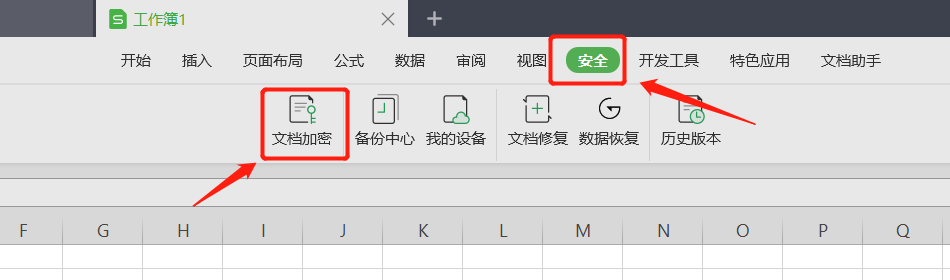如何在WPS Office中设置密码?
如何在WPS Office中设置密码?在数字化办公时代,文档安全至关重要。无论是公司合同、财务报表还是个人笔记,敏感信息泄露可能带来严重后果。 WPS Office作为一款功能强大的办公软件,提供文档加密和权限管理功能,帮助用户轻松保护文件安全。本文将详细介绍如何在WPS Office中为Word、Excel和PPT文档设置密码,涵盖操作步骤、注意事项以及优化安全性的实用建议,助您高效保护数据隐私。
为什么需要在WPS Office中设置密码?
WPS Office支持多种文件格式,包括Word(.docx)、Excel(.xlsx)和PPT(.pptx),广泛应用于商务、学术和个人场景。设置密码可以有效防止未经授权的访问,确保敏感信息不被泄露。例如,财务人员需要保护预算表,教师需要限制教学PPT的访问权限,而个人用户可能希望保护日记或私人记录。通过WPS的密码保护功能,您可以为文件设置访问或编辑权限,兼顾安全性和灵活性。
如果您想了解更多WPS Office的实用功能,可以参考WPS模板下载全攻略,探索如何通过模板提升办公效率。
在WPS Office中设置密码的步骤
以下是在WPS Office中为文档设置密码的详细步骤,适用于Windows、Mac、Android和iOS平台。
1. 打开WPS Office并加载文档
启动WPS Office软件,打开需要加密的Word、Excel或PPT文件。您也可以新建一个文档并输入内容后进行加密。确保文件内容完整,避免在加密后因遗漏信息需要反复修改。
2. 进入加密设置
在WPS Office中,密码设置功能位于文件管理菜单中,操作方式如下:
- Windows/Mac:点击顶部菜单栏的“文件” > “信息” > “加密文档”。
- Android/iOS:打开文件后,点击左上角的“文件”图标(或三横菜单),选择“加密文档”或“设置密码”。
3. 设置密码
在弹出的“加密文档”对话框中,输入您希望设置的密码。 WPS Office支持以下两种密码类型:
- 打开密码:需要输入密码才能查看文档内容,适合完全限制访问。
- 修改密码:允许他人查看文档,但需要密码才能编辑,适合共享但需控制编辑权限的场景。
输入密码后,系统会要求再次确认以确保无误。建议密码长度至少8位,包含字母、数字和特殊字符的组合,以增强安全性。
4. 保存并验证
设置密码后,点击“确定”并保存文件。 WPS Office会自动应用加密设置。关闭文件后重新打开,系统会提示输入密码以验证加密是否生效。确保记录密码,因为WPS Office无法直接恢复遗忘的密码。
5. 检查兼容性
如果文档需要共享给使用其他办公软件(如Microsoft Office)的用户,建议测试文件在目标软件中的打开情况。 WPS Office的密码保护功能与Microsoft Office兼容,但复杂格式可能需要额外调整。
不同文件格式的密码设置特点
1. WPS Writer(Word文档)
WPS Writer支持为.doc、.docx和.wps格式的文档设置密码。加密后,文件内容完全隐藏,未经授权无法查看。适合合同、报告或法律文件等敏感文档。
2. WPS Spreadsheets(Excel表格)
Excel表格常用于财务数据或项目管理,设置密码尤为重要。 WPS Spreadsheets允许为整个工作簿或特定工作表设置密码,防止数据被篡改。
3. WPS Presentation(PPT演示)
PPT文件常用于会议或教学,设置密码可以限制演示内容的访问或编辑。 WPS Presentation支持为整个幻灯片或特定页面设置权限。
优化密码保护的实用技巧
为确保密码保护效果最大化,以下是一些实用建议:
1. 定期更新密码
定期更换密码可以降低被破解的风险。建议每3-6个月更新一次密码,尤其对于涉及商业机密的文件。
2. 使用强密码
避免使用生日、电话号码等容易被猜测的密码。推荐使用密码管理工具(如LastPass)生成和存储复杂密码,确保安全且便于管理。
3. 备份未加密版本
在设置密码前,保留一份未加密的文档副本,存储在安全位置(如加密U盘或云端)。这可以在忘记密码时避免数据丢失。
4. 结合权限管理
WPS Office支持设置只读权限或限制特定用户的编辑权限。结合密码保护,可以实现更精细的访问控制。
5. 测试文件共享
如果需要将加密文件发送给他人,提前测试对方是否能正常打开。建议使用安全的文件共享平台,如Dropbox ,并确保传输过程加密。
注意事项
在为WPS文档设置密码时,以下几点需特别注意:
- 密码遗忘风险:WPS Office不提供官方密码恢复功能。若遗忘密码,可能需要第三方工具尝试解密,但成功率不保证。建议妥善保存密码。
- 设备兼容性:不同设备或WPS版本可能对加密文件支持程度不同。建议在目标设备上测试文件打开情况。
- 权限冲突:为团队协作文档设置密码时,确保所有相关人员知晓密码或权限分配,避免工作受阻。
WPS密码保护的优势与局限性
优势
- 简单易用:WPS Office的密码设置界面直观,适合初学者。
- 多平台支持:Windows、Mac、Android和iOS均可无缝设置和使用加密功能。
- 灵活权限:支持打开密码和修改密码,满足不同场景需求。
局限性
- 密码恢复困难:遗忘密码可能导致文件无法访问。
- 复杂格式兼容性:加密后的文件在非WPS软件中可能出现格式问题,需提前测试。
想了解更多WPS Office的高级功能?访问WPS Office官网,获取最新版本下载和教程资源。
常见问题解答
1. WPS文档密码可以移除吗?
是的,若您知道密码,可通过“文件” > “信息” > “加密文档” > 输入密码并清空密码字段来移除加密。
2. 加密文件是否影响云同步?
WPS Office的云同步功能支持加密文件,但需确保登录同一账户且密码正确才能访问。
3. 密码保护是否适用于所有WPS版本?
免费版和会员版均支持密码保护,但会员版提供更多高级功能,如云端加密备份。
总结
在WPS Office中设置密码是保护文档安全的简单而有效的方法。通过合理的密码设置和权限管理,您可以轻松保护敏感信息,适用于商务、学术和个人场景。结合强密码、定期更新和备份策略,您的WPS文档将获得更高的安全保障。希望本文的指南能帮助您熟练掌握WPS密码设置技巧,保护数据隐私无忧!
WPS会员积分,为什么值得你每天花1分钟查看? 在2025年的办...
一分钟回答:WPS到底属于哪家公司? 简单直接: WPS O...
WPS Office vs Google Docs:两大办公体系的定位差异 虽然 W...
在日常办公中,如何在 WPS 表格中插入附件是很多用户都会遇到...
为什么你要学会WPS自定义快捷键? 每天打开WPS处理文档时,...
写论文、做报告、排简历时,最影响美观度的就是行间距了!行...